Noțiuni de bază cu Visual Studio, documente Microsoft
În acest articol,
Prezentare generală a Visual Studio
Visual Studio conține un grup de instrumente, meniuri și bare de instrumente, care sunt denumite colectiv ca mediul de dezvoltare integrat sau un IDE. Visual Studio mediu de dezvoltare integrat simplifică punerea în aplicare a diferitelor sarcini de dezvoltare. Mai jos este o scurtă trecere în revistă a elementelor unui mediu de dezvoltare integrat pentru a fi utilizate mai des.
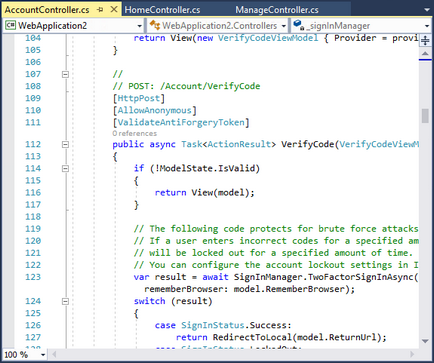
Unele tipuri de soluții care conțin caseta, numite formulare. cum ar fi forma de Windows Presentation Foundation (WPF), Windows mucegai, XAML, și așa mai departe. n. În astfel de cazuri, oferă un designer vizual, în care puteți adăuga și drag and drop de control, cum ar fi butoane și liste, care va comunica utilizatorului atunci când lucrul cu aplicația.
soluţie Explorer
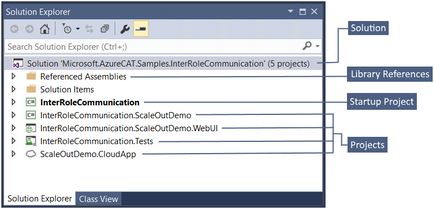
În plus față de soluții și proiecte în Solution Explorer conține o listă cu toate fișierele din fiecare proiect, care sunt afișate la desfășurarea site-ul proiectului. Fiecare proiect conține unul sau mai multe fișiere, cum ar fi fișierele de cod sursă și fișierele de resurse, cum ar fi imagini sau o bibliotecă.
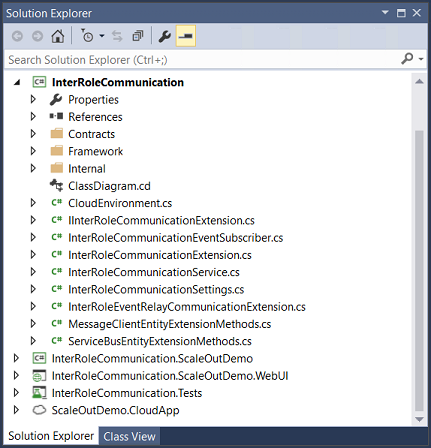
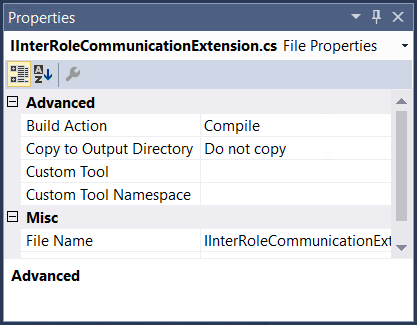
Bare de instrumente și meniuri
Instrumente și comenzi panouri sunt proiectate pentru a rula proiectului, crearea de soluții care salvați fișiere și pot efectua multe alte sarcini. De exemplu, prin pregătirea codul pentru depanare, puteți apăsa pe butonul Start de pe bara de instrumente sau selectați bara de meniu „Debug“, „Start Debugging“. Pentru a crea o nouă soluție, faceți clic pe Nou proiect sau în bara de meniu, selectați „File“, „Proiectul“ „Nou“, și așa mai departe. D.
Rețineți că pictogramele de instrumente și comenzile panoul depind de context, adică, elementul selectat. Aproape toate comenzile pot fi efectuate ca o combinație de taste și acțiunile mouse-ului.
echipa Explorer
Echipa Explorer vă permite să conectați la instrumentele de control al versiunii, cum ar fi sistemul de control al versiunii Git, și Team Foundation (TFVC). pentru codul de stocare locală sau le poate utiliza cu alți utilizatori într-un serviciu găzduit. Acesta poate fi, de asemenea, utilizat pentru a urmări sarcini și multe altele.
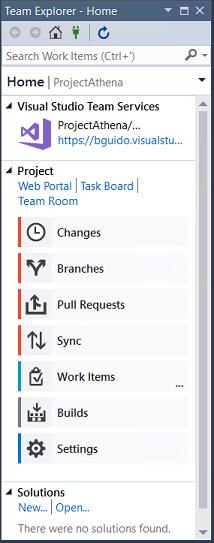
ieșire fereastră
În fereastra de ieșire Visual Studio trimite notificări, cum ar fi mesaje de depanare și de eroare, avertismentele compilator, mesaje de stare, și multe alte publicații. Fiecare tip de mesaj are propria filă.
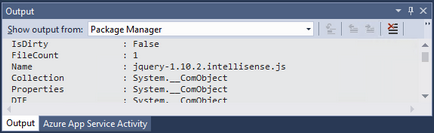
Pentru mai multe informații despre modul de a utiliza fereastra de ieșire pentru depanare, consultați. În fereastra de articol „Output“ pentru depanare în Visual Studio.
primii pași
Accesul la resursele de tip cloud
Dacă doriți să utilizați resursele de tip cloud în cadrul aplicației sau joc, trebuie să activați serviciul Azure. Pentru a obține pachetul de instrumente SDK Azure pentru .NET, setați Dezvoltarea volumului de muncă pentru Azure folosind noul program de instalare Visual Studio. Pachetele sunt instalate pe un pachet SDK funcțional versiunea 2.9.5 nivel. Pentru aceasta și toate versiunile viitoare ale Visual Studio pachet Azure SDK pentru NET va fi disponibil numai de la instalare Visual Studio.
După ce instalați pachetul de dezvoltare pentru Azure cu Visual Studio va fi o fereastră nouă instrument numit Cloud Explorer. Cloud Explorer vă permite să vizualizați resursele Azure și să le gestioneze în Visual Studio. În cazul în care pentru o anumită operație necesită Azure, Cloud Explorer portal va oferi link-uri pentru a naviga la locația dorită pe portalul Azure.
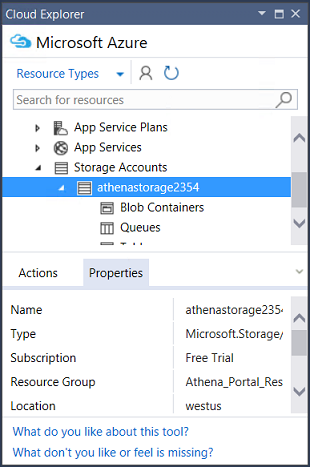
Pentru mai multe informații despre modul de utilizare Cloud Explorer cm. Articolul de gestionare a resurselor, folosind Azure Cloud Explorer. Instalarea volumului de muncă pentru dezvoltarea Azure vă oferă Visual Studio Tools pentru Azure și alte mijloace.
Sfaturi și trucuri
Pentru informații despre comenzile rapide de la tastatură și sfaturi utile și recomandări cu privire la utilizarea mai eficientă a Visual Studio, a se vedea. În următoarele materiale.